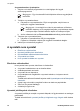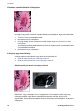User's Guide - Microsoft Windows 9x
6. Ha a papírelakadás nem szüntethető meg a nyomtató hátoldala felől, emelje fel a
nyomtató fedőlapját, szüntesse meg a papírelakadást a nyomtató eleje felől, majd
engedje vissza a fedőlapot.
Vigyázat! Óvatosan húzza ki a papírt, mert a nyomtató eleje felőli
megszüntetés meghibásodást is okozhat.
7. Kapcsolja be a nyomtatót, majd nyomja meg a Folytatás gombot.
8. Nyomtassa ki újra a dokumentumot.
Megjegyzés Ha gyakran fordul elő papírelakadás, próbáljon nehezebb papírt
használni. A papír tömegével kapcsolatos specifikációkért tekintse meg a
Nyomtató specifikációi részt.
Papírproblémák
● A nyomtató nem húzza be a papírt
● A nyomtató kidobja a papírt
● A papír kifogyott üzenet
● A nyomtató egyszerre több lapra nyomtat
A nyomtató nem húzza be a papírt
Próbáljon meg egyet vagy többet a következő megoldási lehetőségekből:
● Az adagolótálcában csökkentse a lapok számát.
● Vegye ki a papírt az adagolótálcából, majd töltse be újra.
● Használjon másik papírtípust.
A nyomtató kidobja a papírt
Ha a nyomtató lapot dob ki, akkor próbálja meg a következő megoldások egyikét:
● Ellenőrizze, hogy a nyomtatópatronokról a műanyag védőszalag el van-e távolítva.
● Ha keret nélküli dokumentumokat nyomtat, s villog a Folytatás jelzőfény, akkor lehet,
hogy úgy próbál keret nélkül nyomtatni, hogy csak a fekete nyomtatópatron van a
nyomtatóban. Keret nélküli dokumentumok nyomtatásakor a háromszínű és a fekete
vagy a fotó nyomtatópatronnak is a nyomtatóban kell lennie.
A papír kifogyott üzenet
Kövesse a fennálló helyzetnek megfelelő lépéseket.
● Ha az adagolótálcában van papír
● Ha az adagolótálca üres
HP Photosmart szoftver súgó 73